如何删除谷歌浏览器的下载记录
如何删除谷歌浏览器的下载记录?众所周知谷歌浏览器是一款安全性非常高的浏览器工具,我们在浏览器里下载文件会留下下载记录,定时删除这些记录可以保护个人隐私安全,保证浏览器畅快运行,不少新手用户对于谷歌浏览器的下载记录清理还不是很清楚。下面就让小编给大家带来Chrome删除所有下载记录的详细操作方法,感兴趣的朋友快来看看了解一下吧。
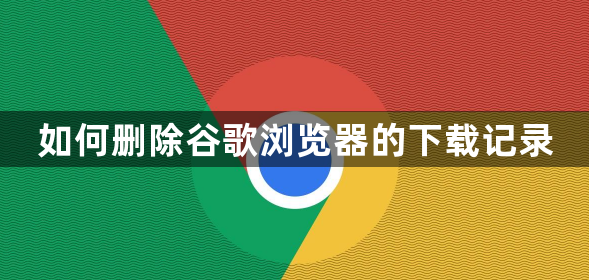
删除谷歌浏览器下载记录的原因说明
1、保护隐私:下载的文件可能包含个人信息,删除记录可以避免这些信息被未经授权的人获取。
2、节省空间:随着时间的推移,下载记录会占用宝贵的存储空间,删除它们可以释放这部分空间。
3、提高性能:过多的下载记录可能会影响浏览器的性能,定期清理可以保持浏览器运行流畅。
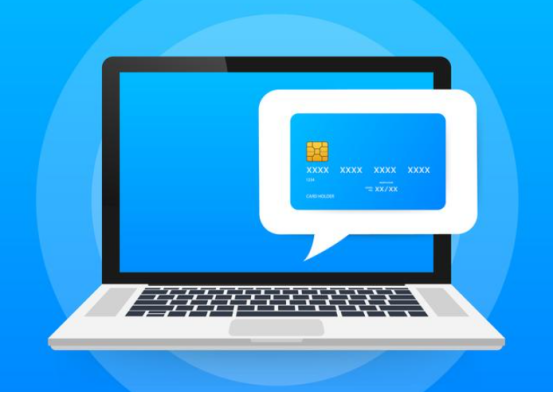
删除谷歌浏览器的下载记录教程
1、我们在电脑中点击打开谷歌浏览器,然后在浏览器页面右上角找到下载图标,点击打开该图标(如图所示)。
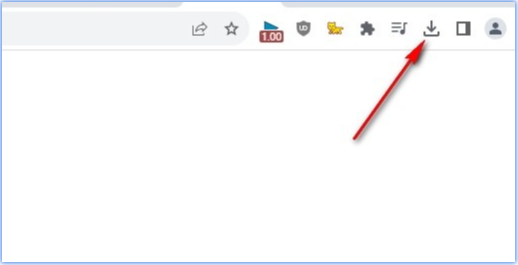
2、打开下载图标之后,我们再在下拉列表中点击打开“完整的下载记录”选项(如图所示)。

3、进入下载内容页面之后,我们点击页面右上角的三个竖点图标(如图所示)。
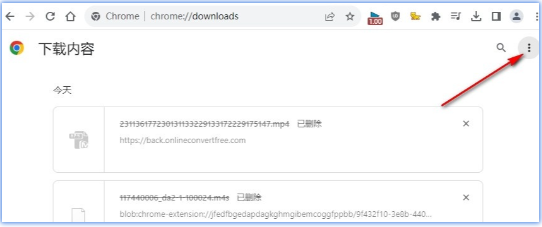
4、打开三个竖点图标之后,我们在下拉列表中找到并点击“全部清除”选项(如图所示)。
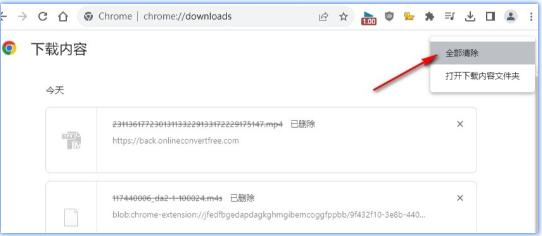
5、点击全部清除选项之后,页面左下角会出现已全部清除提示,我们可以在该提示中点击撤销选项,恢复所有被清除的下载记录(如图所示)。
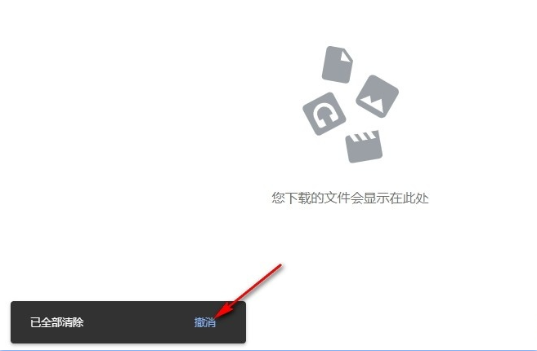
删除下载记录安全小提示:
在删除谷歌浏览器的下载记录时,以下是一些安全提示:
1、使用官方工具:确保通过谷歌浏览器的官方设置或“历史”菜单中的“清除浏览数据”功能来删除记录,避免使用第三方不安全的软件。
2、备份重要文件:在删除之前,如果下载了重要文件,应先进行备份,以免误删。

3、检查隐私设置:确认浏览器的隐私设置已经调整到合适的级别,以保护个人信息不被泄露。
4、小心钓鱼网站:在执行删除操作时,不要点击任何可疑链接,以防被引导至钓鱼网站。
5、确认操作:在删除后,再次确认是否所有相关记录已被清除,并检查是否有遗漏。
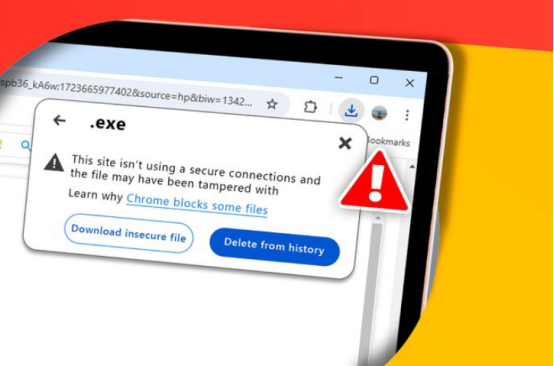
以上就是【如何删除谷歌浏览器的下载记录?Chrome删除所有下载记录的详细操作方法】的所有内容啦,希望能够帮助大家解决问题。
相关下载
 谷歌浏览器电脑版
谷歌浏览器电脑版
硬件:Windows系统 版本:130.0.6723.70 大小:9.75MB 语言:简体中文
评分: 发布:2023-07-22 更新:2024-08-22 厂商:谷歌信息技术(中国)有限公司
相关教程
